在PPT中插入数据图表
- 格式:ppt
- 大小:2.09 MB
- 文档页数:16
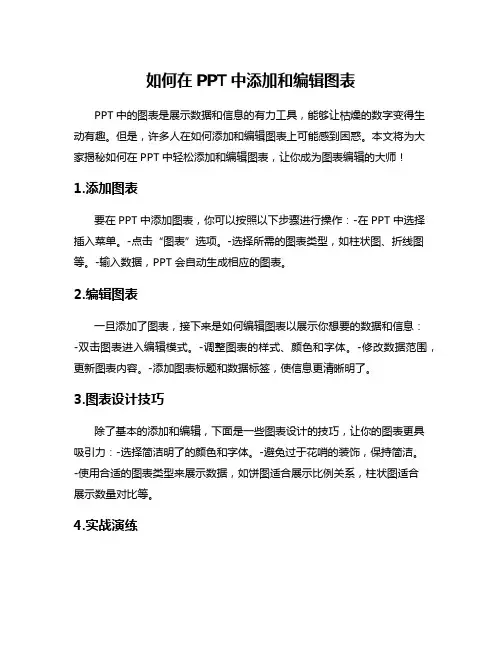
如何在PPT中添加和编辑图表PPT中的图表是展示数据和信息的有力工具,能够让枯燥的数字变得生动有趣。
但是,许多人在如何添加和编辑图表上可能感到困惑。
本文将为大家揭秘如何在PPT中轻松添加和编辑图表,让你成为图表编辑的大师!1.添加图表要在PPT中添加图表,你可以按照以下步骤进行操作:-在PPT中选择插入菜单。
-点击“图表”选项。
-选择所需的图表类型,如柱状图、折线图等。
-输入数据,PPT会自动生成相应的图表。
2.编辑图表一旦添加了图表,接下来是如何编辑图表以展示你想要的数据和信息:-双击图表进入编辑模式。
-调整图表的样式、颜色和字体。
-修改数据范围,更新图表内容。
-添加图表标题和数据标签,使信息更清晰明了。
3.图表设计技巧除了基本的添加和编辑,下面是一些图表设计的技巧,让你的图表更具吸引力:-选择简洁明了的颜色和字体。
-避免过于花哨的装饰,保持简洁。
-使用合适的图表类型来展示数据,如饼图适合展示比例关系,柱状图适合展示数量对比等。
4.实战演练现在是时候动手实践了!尝试在你的PPT中添加一个图表,并对其进行编辑。
通过不断练习和尝试,你会逐渐掌握图表编辑的技巧,让你的PPT 更加生动和专业。
5.通过本文的介绍,相信你已经掌握了在PPT中添加和编辑图表的方法和技巧。
图表是展示数据的利器,合理运用图表不仅可以使信息更具说服力,也能够提升整个演示的质量。
图表是PPT中展示数据和信息的重要元素,掌握好图表的添加和编辑技巧,能够让你的演示更加生动有趣,让观众对你的内容留下深刻印象。

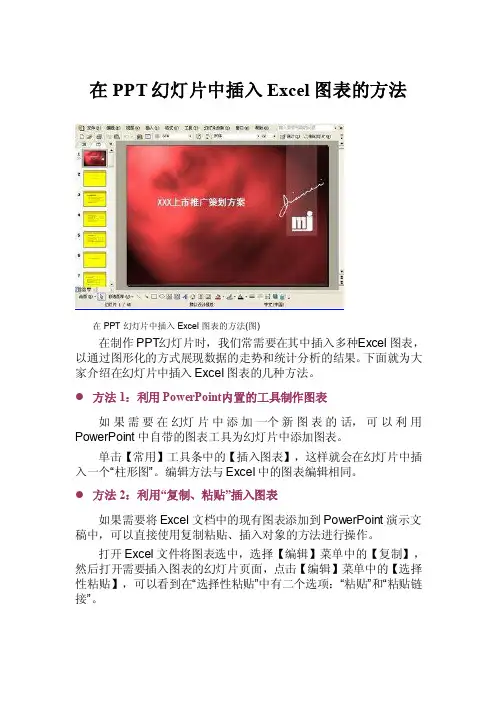
在PPT幻灯片中插入Exc el图表的方法在PPT幻灯片中插入Exc el图表的方法(图)在制作PPT幻灯片时,我们常需要在其中插入多种E xcel图表,以通过图形化的方式展现数据的走势和统计分析的结果。
下面就为大家介绍在幻灯片中插入Exce l图表的几种方法。
●方法1:利用Power Point内置的工具制作图表如果需要在幻灯片中添加一个新图表的话,可以利用Pow erPoin t中自带的图表工具为幻灯片中添加图表。
单击【常用】工具条中的【插入图表】,这样就会在幻灯片中插入一个“柱形图”。
编辑方法与Ex cel中的图表编辑相同。
●方法2:利用“复制、粘贴”插入图表如果需要将Ex cel文档中的现有图表添加到Powe rPoint演示文稿中,可以直接使用复制粘贴、插入对象的方法进行操作。
打开Excel文件将图表选中,选择【编辑】菜单中的【复制】,然后打开需要插入图表的幻灯片页面,点击【编辑】菜单中的【选择性粘贴】,可以看到在“选择性粘贴”中有二个选项:“粘贴”和“粘贴链接”。
(1)选择【粘贴】选项,是将Excel中的图表复制到演示文稿中,复制完毕后与E xcel源文件没有任何联系,任意一方进行修改都不会影响到其他文件。
(2)选择【粘贴链接】则是将图表复制到演示文稿中后,与Excel源文件建立了链接,这样无论修改演示文稿或Ex cel中任意一方的图表,其它一方都会根据修改一方进行更改。
●方法3:利用插入对象的方法插入图表首先将光标定位到Excel文件中图表页面中保存并关闭,单击【插入】菜单中的【对象】,点击【插入对象】选项卡中的【由文件创建】,通过【浏览】找到Excel文件。
在【插入对象】选项卡中的【链接】选项为:如果选择【链接】是指演示文稿中的图表与Ex cel 中图表建立的链接,如果一方发生改变,那么对方也会进行改变。
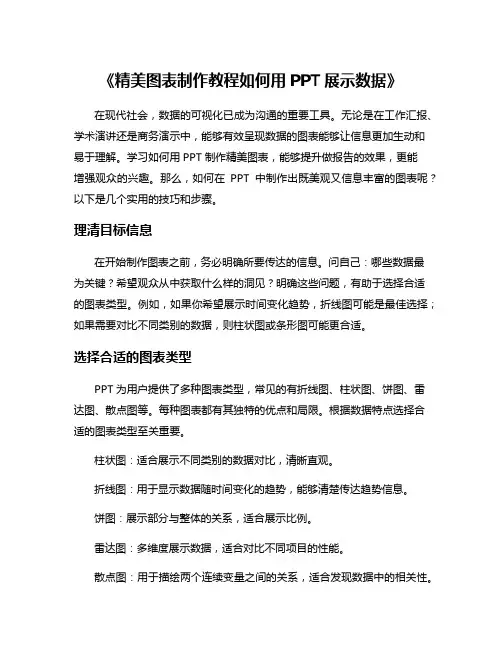
《精美图表制作教程如何用PPT展示数据》在现代社会,数据的可视化已成为沟通的重要工具。
无论是在工作汇报、学术演讲还是商务演示中,能够有效呈现数据的图表能够让信息更加生动和易于理解。
学习如何用PPT制作精美图表,能够提升做报告的效果,更能增强观众的兴趣。
那么,如何在PPT中制作出既美观又信息丰富的图表呢?以下是几个实用的技巧和步骤。
理清目标信息在开始制作图表之前,务必明确所要传达的信息。
问自己:哪些数据最为关键?希望观众从中获取什么样的洞见?明确这些问题,有助于选择合适的图表类型。
例如,如果你希望展示时间变化趋势,折线图可能是最佳选择;如果需要对比不同类别的数据,则柱状图或条形图可能更合适。
选择合适的图表类型PPT为用户提供了多种图表类型,常见的有折线图、柱状图、饼图、雷达图、散点图等。
每种图表都有其独特的优点和局限。
根据数据特点选择合适的图表类型至关重要。
柱状图:适合展示不同类别的数据对比,清晰直观。
折线图:用于显示数据随时间变化的趋势,能够清楚传达趋势信息。
饼图:展示部分与整体的关系,适合展示比例。
雷达图:多维度展示数据,适合对比不同项目的性能。
散点图:用于描绘两个连续变量之间的关系,适合发现数据中的相关性。
数据整理与准备准备数据时,确保数据的准确性和完整性,避免因错误数据导致的错误。
在Excel中整理好所需数据后,可以直接将其复制粘贴到PPT中,或利用PPT内置的图表工具进行数据输入。
在进行数据整理时,可以考虑为数据添加一些额外的说明,例如数据来源、时间范围等。
这些信息不仅让数据更具权威性,同时也帮助观众快速理解上下文。
制作图表在PPT中制作图表,我们可以按照以下步骤进行:打开PPT,选择新建幻灯片。
在“插入”选项卡中,找到“图表”选项。
选择合适的图表类型并插入。
系统会弹出一个Excel窗口,在此填写您的数据。
数据输入完成后,关闭Excel窗口,回到PPT页面。
此时图表已经生成。
调整图表的样式和布局。
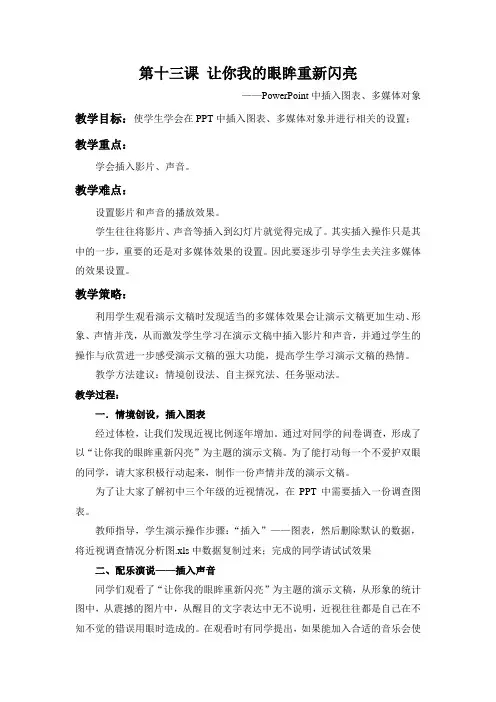
第十三课让你我的眼眸重新闪亮——PowerPoint中插入图表、多媒体对象教学目标:使学生学会在PPT中插入图表、多媒体对象并进行相关的设置;教学重点:学会插入影片、声音。
教学难点:设置影片和声音的播放效果。
学生往往将影片、声音等插入到幻灯片就觉得完成了。
其实插入操作只是其中的一步,重要的还是对多媒体效果的设置。
因此要逐步引导学生去关注多媒体的效果设置。
教学策略:利用学生观看演示文稿时发现适当的多媒体效果会让演示文稿更加生动、形象、声情并茂,从而激发学生学习在演示文稿中插入影片和声音,并通过学生的操作与欣赏进一步感受演示文稿的强大功能,提高学生学习演示文稿的热情。
教学方法建议:情境创设法、自主探究法、任务驱动法。
教学过程:一.情境创设,插入图表经过体检,让我们发现近视比例逐年增加。
通过对同学的问卷调查,形成了以“让你我的眼眸重新闪亮”为主题的演示文稿。
为了能打动每一个不爱护双眼的同学,请大家积极行动起来,制作一份声情并茂的演示文稿。
为了让大家了解初中三个年级的近视情况,在PPT中需要插入一份调查图表。
教师指导,学生演示操作步骤:“插入”——图表,然后删除默认的数据,将近视调查情况分析图.xls中数据复制过来;完成的同学请试试效果二、配乐演说——插入声音同学们观看了“让你我的眼眸重新闪亮”为主题的演示文稿,从形象的统计图中,从震撼的图片中,从醒目的文字表达中无不说明,近视往往都是自己在不知不觉的错误用眼时造成的。
在观看时有同学提出,如果能加入合适的音乐会使演示文稿声情并茂。
这个建议真好。
请你尝试从桌面“音乐”文件夹里选一首你觉得合适的音乐加入到演示文稿中。
完成的同学请试试效果。
教师指导,学生演示操作步骤:“插入”——“影片和声音”——“文件中的声音”,在“插入声音”对话框中找到桌面上的“音乐”文件夹,并选择合适的音乐,点击“确定”按钮。
选择“自动播放”。
学生在操作的过程中,教师应提醒观察“影片和声音”的命令选项中对声音的操作有几种?在“插入声音”对话框弹出后,询问学生,演示文稿(Microsoft PowerPoint2003版)可以插入哪些类型的声音文件?(注意文件类型)在欣赏的环节,学生容易发现:声音在换一张幻灯片时就自动结束了。
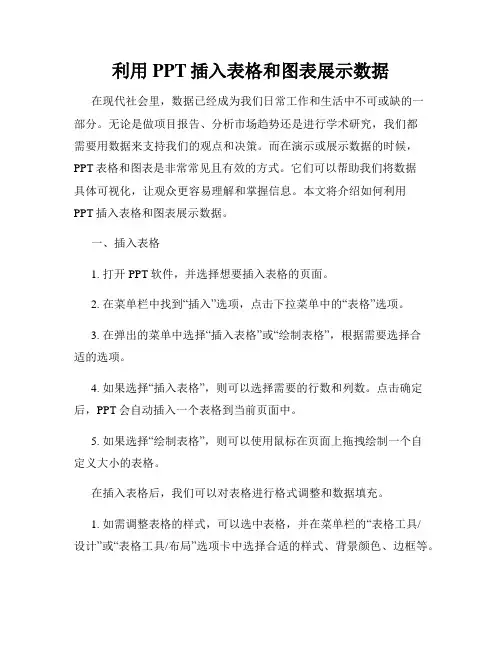
利用PPT插入表格和图表展示数据在现代社会里,数据已经成为我们日常工作和生活中不可或缺的一部分。
无论是做项目报告、分析市场趋势还是进行学术研究,我们都需要用数据来支持我们的观点和决策。
而在演示或展示数据的时候,PPT表格和图表是非常常见且有效的方式。
它们可以帮助我们将数据具体可视化,让观众更容易理解和掌握信息。
本文将介绍如何利用PPT插入表格和图表展示数据。
一、插入表格1. 打开PPT软件,并选择想要插入表格的页面。
2. 在菜单栏中找到“插入”选项,点击下拉菜单中的“表格”选项。
3. 在弹出的菜单中选择“插入表格”或“绘制表格”,根据需要选择合适的选项。
4. 如果选择“插入表格”,则可以选择需要的行数和列数。
点击确定后,PPT会自动插入一个表格到当前页面中。
5. 如果选择“绘制表格”,则可以使用鼠标在页面上拖拽绘制一个自定义大小的表格。
在插入表格后,我们可以对表格进行格式调整和数据填充。
1. 如需调整表格的样式,可以选中表格,并在菜单栏的“表格工具/设计”或“表格工具/布局”选项卡中选择合适的样式、背景颜色、边框等。
2. 如需填充数据,可以在表格的每个单元格中输入相应的数据。
也可以将已有的Excel表格数据复制粘贴到PPT表格中。
选择需要填充数据的单元格,使用快捷键Ctrl+V或右键选择“粘贴”进行数据粘贴。
二、插入图表1. 打开PPT软件,并选择想要插入图表的页面。
2. 在菜单栏中找到“插入”选项,点击下拉菜单中的“图表”选项。
3. 在弹出的菜单中选择合适的图表类型,如柱状图、折线图、饼图等。
4. 选择图表类型后,PPT会自动插入一个默认的图表到当前页面中,并弹出一个Excel表格。
5. 在弹出的Excel表格中,可以修改图表数据和样式。
点击表格中的各个单元格,对数据进行修改;使用菜单栏的“图表工具/设计”或“图表工具/格式”选项可以对图表的样式、颜色、标题等进行调整。
在插入图表后,我们可以对图表进行进一步的编辑。
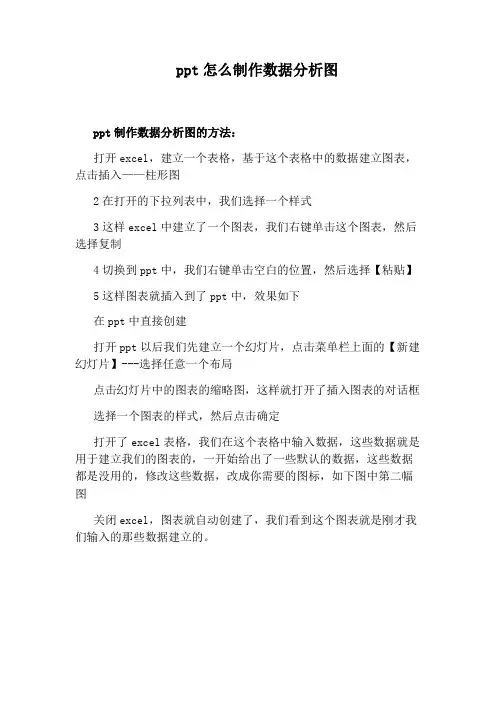
ppt怎么制作数据分析图
ppt制作数据分析图的方法:
打开excel,建立一个表格,基于这个表格中的数据建立图表,点击插入——柱形图
2在打开的下拉列表中,我们选择一个样式
3这样excel中建立了一个图表,我们右键单击这个图表,然后选择复制
4切换到ppt中,我们右键单击空白的位置,然后选择【粘贴】
5这样图表就插入到了ppt中,效果如下
在ppt中直接创建
打开ppt以后我们先建立一个幻灯片,点击菜单栏上面的【新建幻灯片】---选择任意一个布局
点击幻灯片中的图表的缩略图,这样就打开了插入图表的对话框
选择一个图表的样式,然后点击确定
打开了excel表格,我们在这个表格中输入数据,这些数据就是用于建立我们的图表的,一开始给出了一些默认的数据,这些数据都是没用的,修改这些数据,改成你需要的图标,如下图中第二幅图
关闭excel,图表就自动创建了,我们看到这个图表就是刚才我们输入的那些数据建立的。
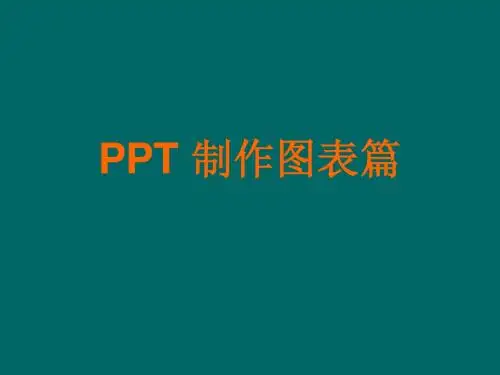
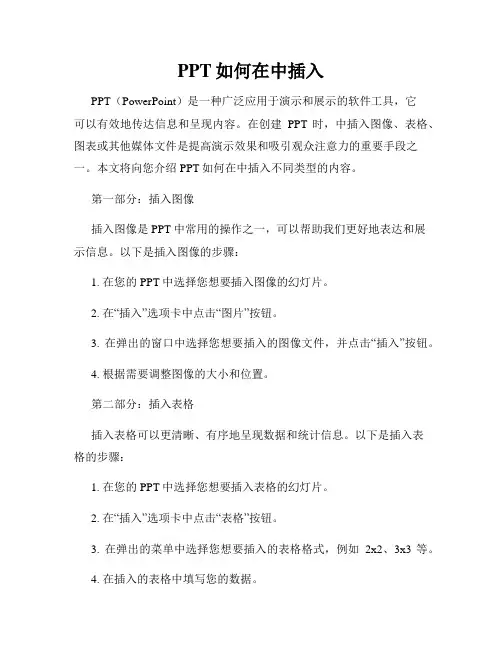
PPT如何在中插入PPT(PowerPoint)是一种广泛应用于演示和展示的软件工具,它可以有效地传达信息和呈现内容。
在创建PPT时,中插入图像、表格、图表或其他媒体文件是提高演示效果和吸引观众注意力的重要手段之一。
本文将向您介绍PPT如何在中插入不同类型的内容。
第一部分:插入图像插入图像是PPT中常用的操作之一,可以帮助我们更好地表达和展示信息。
以下是插入图像的步骤:1. 在您的PPT中选择您想要插入图像的幻灯片。
2. 在“插入”选项卡中点击“图片”按钮。
3. 在弹出的窗口中选择您想要插入的图像文件,并点击“插入”按钮。
4. 根据需要调整图像的大小和位置。
第二部分:插入表格插入表格可以更清晰、有序地呈现数据和统计信息。
以下是插入表格的步骤:1. 在您的PPT中选择您想要插入表格的幻灯片。
2. 在“插入”选项卡中点击“表格”按钮。
3. 在弹出的菜单中选择您想要插入的表格格式,例如2x2、3x3等。
4. 在插入的表格中填写您的数据。
第三部分:插入图表插入图表有助于更直观地展示数据和趋势,提供观点支持。
以下是插入图表的步骤:1. 在您的PPT中选择您想要插入图表的幻灯片。
2. 在“插入”选项卡中点击“图表”按钮。
3. 在弹出的窗口中选择您想要插入的图表类型,例如柱状图、折线图等。
4. 在弹出的Excel表格中填写或导入您的数据,然后关闭Excel窗口即可。
第四部分:插入音频和视频插入音频和视频可以增加PPT的多样性和互动性,吸引听众的注意力。
以下是插入音频和视频的步骤:1. 在您的PPT中选择您想要插入音频或视频的幻灯片。
2. 在“插入”选项卡中点击“音频”或“视频”按钮。
3. 在弹出的菜单中选择您想要插入的音频或视频文件。
4. 根据需要调整音频或视频的大小和位置,并设置播放选项。
第五部分:插入超链接插入超链接可以帮助观众快速访问相关信息,提供更全面的背景支持。
以下是插入超链接的步骤:1. 在您的PPT中选择您想要插入超链接的文本或对象。

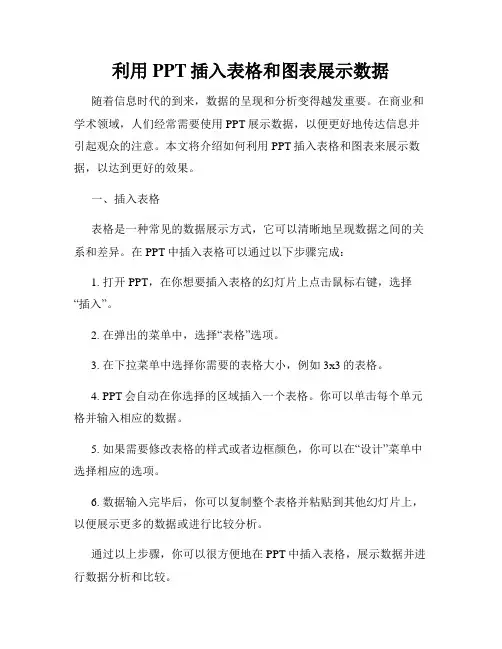
利用PPT插入表格和图表展示数据随着信息时代的到来,数据的呈现和分析变得越发重要。
在商业和学术领域,人们经常需要使用PPT展示数据,以便更好地传达信息并引起观众的注意。
本文将介绍如何利用PPT插入表格和图表来展示数据,以达到更好的效果。
一、插入表格表格是一种常见的数据展示方式,它可以清晰地呈现数据之间的关系和差异。
在PPT中插入表格可以通过以下步骤完成:1. 打开PPT,在你想要插入表格的幻灯片上点击鼠标右键,选择“插入”。
2. 在弹出的菜单中,选择“表格”选项。
3. 在下拉菜单中选择你需要的表格大小,例如3x3的表格。
4. PPT会自动在你选择的区域插入一个表格。
你可以单击每个单元格并输入相应的数据。
5. 如果需要修改表格的样式或者边框颜色,你可以在“设计”菜单中选择相应的选项。
6. 数据输入完毕后,你可以复制整个表格并粘贴到其他幻灯片上,以便展示更多的数据或进行比较分析。
通过以上步骤,你可以很方便地在PPT中插入表格,展示数据并进行数据分析和比较。
二、插入图表除了表格,图表也是展示数据的重要工具。
图表能够直观地呈现数据的趋势和关系,使观众更易于理解。
在PPT中插入图表可以按照以下步骤进行:1. 打开PPT,在需要插入图表的幻灯片上点击鼠标右键,选择“插入”。
2. 在弹出的菜单中,选择“图表”选项。
3. 在出现的对话框中,选择你需要的图表类型,例如柱状图、折线图或饼图等。
4. 点击确定后,PPT会自动插入一个空白图表,并在右侧打开“表格工具”菜单栏。
5. 在“表格工具”菜单栏中,你可以输入你的数据或者复制粘贴已有的数据。
6. 输入和修改完数据后,你可以根据需要调整图表的颜色、字体、标题等。
7. 如果需要在同一页上插入多个图表,可以重复以上步骤。
通过以上步骤,你可以在PPT中插入各种类型的图表,便于清晰地展示数据并进行比较和分析。
总结利用PPT插入表格和图表来展示数据是一种高效的方式,能够更好地引起观众的注意并传达信息。
ppt图表制作教程PPT(PowerPoint)是一种常用的演示工具,图表是PPT中常用的信息展示方式之一。
下面是一个简单的PPT图表制作教程,帮助你学习如何制作有吸引力和易理解的图表。
第一步:选择合适的图表类型PPT提供了多种图表类型,如柱形图、折线图、饼图等。
在选择图表类型时,需要根据你要展示的数据类型和目的进行选择。
比如,柱形图适合展示不同类别或时间段的数据对比,折线图则适合展示随时间变化的数据趋势。
第二步:准备数据在制作图表之前,你需要准备好要展示的数据。
数据可以是数字、百分比或其他需要展示的信息。
将这些数据整理好,准备用来在图表中进行展示。
第三步:添加图表打开PPT软件,在需要添加图表的幻灯片上,点击“插入”选项卡,然后选择“图表”。
在弹出的对话框中,选择你想要的图表类型,并点击“确定”按钮。
此时,PPT会默认在幻灯片上添加一个空的图表。
第四步:输入数据在图表中,鼠标点击每个数据点对应的单元格,然后输入相应的数据。
如果你有很多数据需要输入,可以点击右下角的小方块,将整个数据区域选中,然后直接输入数据。
第五步:美化图表制作好基本的图表后,可以进行美化操作,使图表更加美观和易读。
你可以修改图表的背景颜色、文字颜色、数据标签等。
还可以添加图例来解释图表中不同的数据。
此外,你还可以调整图表的大小和位置,以适应幻灯片的布局。
第六步:添加标题和说明为了更好地解释和说明图表,可以在图表上方或下方添加标题和说明。
标题应简洁明了,概括表达图表所要传达的核心信息。
说明可以提供对图表数据的详细解释和分析。
第七步:动画效果和切换方式为了增加PPT的视觉效果和吸引力,你可以为图表添加动画效果和切换方式。
例如,你可以选择图表从左侧滑入、渐显或缩放等动画效果。
此外,你还可以设置图表的自动切换时间和方式,使幻灯片更加流畅和专业。
第八步:实时预览和调整在制作图表的过程中,你可以通过实时预览功能,随时查看所做的更改效果。
利用PPT插入表格和图表展示数据在现代社会,数据分析和展示已成为决策和沟通的重要工具。
幸运的是,微软的PowerPoint(以下简称PPT)作为一款强大的演示软件,提供了丰富的功能来插入和展示数据,其中包括表格和图表。
本文将介绍如何利用PPT插入表格和图表,以便清晰地展示数据。
一、插入表格在PPT中插入表格可以直观地呈现数据,使观众更容易理解和比较信息。
以下是插入表格的具体步骤:1. 在PPT中选中需要插入表格的幻灯片。
可以根据需要选择插入表格的位置。
2. 在菜单栏中选择“插入”选项卡,然后选择“表格”下的“插入表格”。
3. 在弹出的对话框中,选择所需的行列数。
根据数据量的大小和展示需求,选择合适的表格大小。
4. 插入表格后,可以手动输入数据或者将已有数据从Excel等软件中复制粘贴到表格中。
5. 根据需要调整表格的样式、字体、颜色等,以使表格更加美观和易于阅读。
6. 如果需要,还可以对表格中的数据进行排序、筛选和计算等操作,以得出更有价值的分析结果。
二、插入图表除了表格,PPT还支持插入各种图表,如柱状图、折线图、饼图等,以便更直观地展示数据的分布和趋势。
以下是插入图表的具体步骤:1. 在PPT中选中需要插入图表的幻灯片。
根据需要选择插入图表的位置。
2. 在菜单栏中选择“插入”选项卡,然后选择“图表”下的“插入图表”。
3. 在弹出的对话框中,选择所需的图表类型。
可以根据数据的性质和展示的目的选择合适的图表类型。
4. 点击确认后,在新的Excel表格中输入或复制粘贴需要展示的数据。
5. 当数据准备完毕后,关闭Excel表格,PPT即会显示选定的图表,并将其自动与输入的数据进行关联。
6. 调整图表的样式、颜色、标题等,以使图表更加美观和易于理解。
7. 根据需要,可以对图表进行进一步的修改,如添加数据标签、调整坐标轴范围等,以便更准确地表达数据。
通过以上步骤,我们可以方便地在PPT中插入表格和图表,展示数据的同时提升演示效果。
PPT如何在中插入实时数据表PPT(PowerPoint)是一种常用的演示工具,它能够通过图表、图片和文字等形式来展示信息。
然而,为了使演示更加生动、直观,有时候我们希望能够在PPT中插入实时数据表,以便随时更新数据并展示最新的信息。
以下是一些方法和技巧,帮助您在PPT中插入实时数据表。
1. 使用Excel插入数据表要在PPT中插入实时数据表,一种常见的方法是使用Excel插入数据表。
首先,您可以在Excel中准备好数据,并进行必要的格式化和计算。
然后,打开PPT,在需要插入数据表的位置点击插入选项卡,选择“对象”菜单,再选择“Microsoft Excel 工作表”。
这将在PPT中插入一个Excel表格,您可以直接在其中输入数据。
当Excel的数据发生变化时,PPT中的表格也会自动更新。
2. 使用连接到数据的图表另一种方法是使用连接到数据的图表。
这可以使得PPT中的图表能够实时更新,并且可以互动地与数据表进行交互。
您可以使用PowerPoint自带的“插入图表”功能,在弹出的图表编辑窗口中选择“连接到数据源”,然后选择Excel文件或其他数据源。
接下来,您可以选择要连接的数据表和数据字段,然后将其展示为合适的图表类型。
当数据源中的数据发生更改时,PPT中的图表也会自动更新。
3. 使用外部数据连接除了Excel之外,您还可以使用PPT的外部数据连接功能来插入实时数据表。
外部数据连接可以连接到各种数据源,如数据库、网络API或Web服务等。
要使用外部数据连接,您可以在PPT中选择“数据”选项卡,然后点击“从其他源”菜单,再选择合适的数据源类型。
根据数据源的要求,您可能需要提供相关的连接信息和身份验证,然后选择要插入的数据表。
当数据源中的数据发生更改时,PPT中的数据表也会相应地更新。
4. 使用VBA宏编程如果您希望更加灵活地控制数据表的插入和更新过程,可以考虑使用VBA(Visual Basic for Applications)宏编程。
PPT如何在幻灯片中插入和数据在现代商务和教育场景中,PPT已经成为了展示和分享信息的重要工具。
为了让幻灯片更加生动和丰富,我们可以插入图像、图表和数据等元素来支持我们的演示内容。
本文将介绍如何在PPT中插入和处理数据,以及常用的数据展示方式。
一、插入图表插入图表是展示数据的一种常见方式,可以帮助观众更好地理解和比较数据。
在PPT中插入图表有以下几个步骤:1. 打开PowerPoint软件并新建一个幻灯片。
2. 在幻灯片中选择插入选项卡,找到图表的选项。
3. 点击图表的选项,选择适合你的数据类型的图表样式,例如柱状图、折线图、饼状图等。
4. 点击确认后,PPT会弹出一个编辑图表的窗口,你可以在窗口中输入和导入数据。
5. 完成数据的输入或导入后,关闭编辑图表的窗口,PPT会自动将图表插入到幻灯片中。
二、插入表格表格通常用于展示具体的数据和统计结果。
在PPT中插入表格也很简单,具体操作如下:1. 打开PowerPoint软件并新建一个幻灯片。
2. 在幻灯片中选择插入选项卡,找到表格的选项。
3. 点击表格的选项,选择适合你需要的表格样式和大小。
4. PPT会自动在幻灯片中插入一个空的表格,你可以点击表格的选项来编辑表格的行和列。
5. 在表格中输入数据或复制粘贴已有的数据。
6. 完成表格的编辑后,你可以调整表格的样式和格式使其更加美观。
三、插入数据除了图表和表格,我们还可以在PPT中插入其他形式的数据,例如文本和图片等。
下面是具体的操作流程:1. 打开PowerPoint软件并新建一个幻灯片。
2. 在幻灯片中找到文本框的选项。
3. 点击文本框的选项,选择适合你的需求的文本框样式。
4. 在幻灯片中点击鼠标,PPT会自动插入一个文本框,你可以在文本框中输入数据。
5. 如果你需要插入图片,可以在插入选项中选择图片的选项,然后选择本地存储的图片文件进行插入。
6. 对于其他形式的数据,例如音频和视频等,也可以在插入选项中找到对应的选项进行插入和处理。